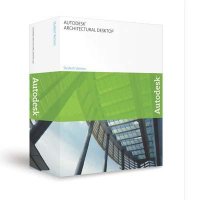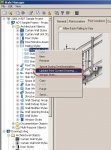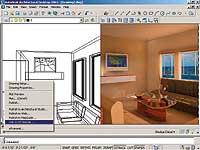Размещение потолочных и слуховых окон
 Модели потолочных окон представлены в стандартных каталогах «Skylights» и «Dormers» встроенной библиотеки ArchiCAD. Активизировав инструмент работы с библиотечными объектами «Object Tool» и выбрав «Skylight Top Hung», можно приступать к установке параметров. Потолочные окна можно вставлять как в виде 3D-объектов, так и в виде двухмерных объектов. Потолочные окна в поле двухмерного поэтажного плана располагаются непосредственно внутри контуров крыши. В случае вставки окна в формате 3D следует кликнуть мышью по плану крыши. Программа ArchiCAD, автоматически определив, где был осуществлен клик, расположит в том месте потолочное окно. (далее…)
Модели потолочных окон представлены в стандартных каталогах «Skylights» и «Dormers» встроенной библиотеки ArchiCAD. Активизировав инструмент работы с библиотечными объектами «Object Tool» и выбрав «Skylight Top Hung», можно приступать к установке параметров. Потолочные окна можно вставлять как в виде 3D-объектов, так и в виде двухмерных объектов. Потолочные окна в поле двухмерного поэтажного плана располагаются непосредственно внутри контуров крыши. В случае вставки окна в формате 3D следует кликнуть мышью по плану крыши. Программа ArchiCAD, автоматически определив, где был осуществлен клик, расположит в том месте потолочное окно. (далее…)